Linux da zero
LFS (Linux From Scratch) è lo strumento più popolare per creare distribuzioni Linux personalizzate dal sorgente. Creare la tua distribuzione Linux può includere alcuni vantaggi (e anche svantaggi). Tra i vantaggi imparerai molto su Linux creando la tua distribuzione Linux. Saprai come interagiscono i moduli Linux e come personalizzare il sistema.
Anche la dimensione operativa è un vantaggio a seconda delle risorse hardware o dell'uso che si desidera dare al sistema. Sul loro sito web gli sviluppatori LFS affermano di aver creato un server web per lavorare con Apache su una dimensione di 5 mb. Insieme a Gentoo Linux, Linux From Scratch è il modo più flessibile per configurare un sistema Linux. Costruirlo è piuttosto semplice e il processo è descritto passo dopo passo, di seguito mostrerò solo i passaggi iniziali per dare un'idea della difficoltà e un collegamento alla documentazione ufficiale che mostra dalla fase di costruzione.
Per iniziare con Linux From Scratch è necessario creare prima una partizione (minimo 3 GB a causa del processo di compilazione), è anche consigliabile creare una partizione di swap o condividere quella esistente (per istruzioni sul partizionamento controllare Partizionamento dei dischi rigidi in Debian/ Ubuntu e ridimensionamento delle partizioni).
Una volta creata la partizione, creare la variabile $LFS eseguendo:
# export LFS=/mnt/lfs
Puoi verificarlo eseguendo:
# echo $LFSQuindi monta la partizione:
# mkdir -pv $LFS# mount -v -t ext3 /dev/
Nota: sostituire
Quindi esegui per la partizione di swap:
# /sbin/swapon -v /dev/Dovrai scaricare i pacchetti in una directory specifica chiamata LFS/sources, per creare la directory esegui:
# mkdir -v $LFS/sorgenti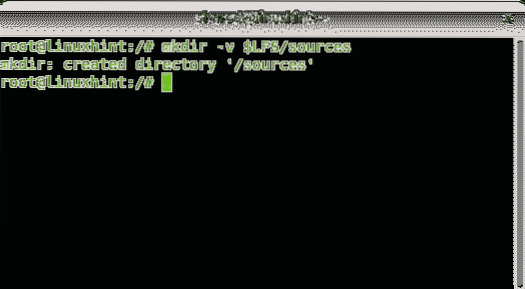
Rendilo scrivibile e appiccicoso:
# chmod -v a+wt $LFS/sources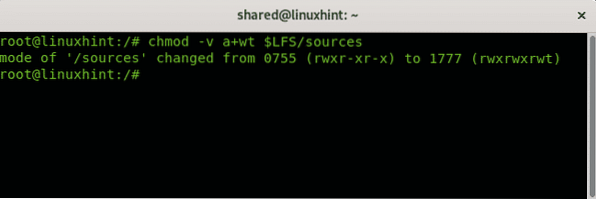
Scarica e salva nella directory tutti i pacchetti da http://www.linuxfromscratch.org/lfs/view/6.6/capitolo03/pacchetti.html
e
http://www.linuxfromscratch.org/lfs/view/6.6/capitolo03/patch.html
Puoi usare wget-list http://www.linuxfromscratch.org/lfs/view/6.6/wget-list
Crea la directory degli strumenti e il collegamento simbolico eseguendo:
# mkdir -v $LFS/strumenti# ln -sv $LFS/strumenti /
Eseguire i seguenti comandi per creare l'utente lfs dandogli i diritti sul on utensili e fonti directory:
# groupadd lfs# useradd -s /bin/bash -g lfs -m -k /dev/null lfs
# passwd lfs
# chown -v lfs $LFS/strumenti
# chown -v lfs $LFS/sources
# su - lfs
Accedi come utente lfs ed esegui:
# gatto > ~/.bash_profile << "EOF"Quindi digitare:
# exec env -i HOME=$HOME TERM=$TERM PS1='\u:\w\$ ' /bin/bashE corri:
# EOF
Crea un nuovo .bashrc eseguendo:
# gatto > ~/.bashrc << "EOF"E aggiungi:
# set +h# umask 022
# LFS=/mnt/lfs
# LC_ALL=POSIX
# LFS_TGT=$(uname -m)-lfs-linux-gnu
# PATH=/tools/bin:/bin:/usr/bin
# export LFS LC_ALL LFS_TGT PATH
# EOF
Quindi eseguire:
# fonte ~/.bash_profile# set MAKEFLAGS="-j 2"
Quindi puoi salvare gli strumenti per iniziare a costruire la tua distribuzione Linux seguendo i passaggi su http://www.linuxfromscratch.org/lfs/view/6.6/capitolo05/introduzione.html
Dopo aver terminato, modificare la proprietà della directory degli strumenti eseguendo:
# chown -R root:root $LFS/toolsLa documentazione ufficiale per creare la tua distribuzione, preparare il kernel e il software di base può essere trovata qui. È una sequenza di passaggi necessari per creare una distribuzione personalizzata. I passaggi sono preparare i file system del kernel virtuale, la gestione dei pacchetti, l'accesso all'ambiente Chroot, la creazione delle directory, la creazione dei file essenziali e il collegamento simbolicoS, l'installazione del software aggiuntivo elencato qui Ripulire e ripulire.
Per iniziare a personalizzare il sistema visita i capitoli:
- LFS-Bootscripts-20100124
- Come funzionano questi bootscript??
- Configurazione dello script setclock
- Configurazione della console Linux
- Configurazione dello script sysklogd
- Creazione del file /etc/inputrc
- I file di avvio della shell Bash
- Gestione di dispositivi e moduli su un sistema LFS
- Creazione di collegamenti simbolici personalizzati ai dispositivi
- Configurazione dello script della rete locale
- Personalizzazione del file /etc/hosts
- Configurazione dello script di rete
Creazione del file /etc/fstab - Linux-2.6.32.8
Infine installa GRUB Utilizzando GRUB per configurare il processo di avvio e segui i passaggi prima di riavviare per la prima volta
Ubuntu Live
Creare un Linux personalizzato basato su Ubuntu è abbastanza facile, può essere fatto molto velocemente, è estremamente semplice se confrontato con Linux From Scratch ma non è affatto flessibile, potrai aggiungere software, personalizzare lo sfondo e alcuni dettagli ma le personalizzazioni di base come l'edizione del menu delle applicazioni non sono supportate.
E aggiungi:
--arch=amd64--variante=minbase
bionico
$HOME/live-ubuntu-from-scratch/chroot
http://us.archivio.ubuntu.com/ubuntu/
Imposta i punti di montaggio:
# sudo mount --bind /dev $HOME/live-ubuntu-from-scratch/chroot/dev# sudo mount --bind /run $HOME/live-ubuntu-from-scratch/chroot/run
# sudo chroot $HOME/live-ubuntu-from-scratch/chroot
# mount none -t proc /proc
# mount none -t sysfs /sys
# mount none -t devpts /dev/pts
# export HOME=/root
# export LC_ALL=C
# echo "ubuntu-fs-live" > /etc/hostname
Quindi dovrai aggiornare i repository ed eseguire apt update e il seguente comando:
# apt-get install -y systemd-sysv# dbus-uuidgen > /etc/machine-id
# ln -fs /etc/machine-id /var/lib/dbus/machine-id
# dpkg-divert --local --rename --add /sbin/initctl
# ln -s /bin/true /sbin/initctl
# apt-get install -y ubuntu-standard casper lupin-casper discover laptop-detect os-prober network-manager resolvconf net-tools wireless-tools wpagui locales linux-generic
Quando vengono richieste schermate di configurazione come quella di GRUB, premere ACCEDERE alle scelte predefinite per continuare. Quindi eseguire:
# apt-get install -y ubiquity ubiquity-casper ubiquity-frontend-gtk ubiquity-slideshow-ubuntu ubiquity-ubuntu-artworkInstalla qualsiasi gestore di finestre X che desideri:
# apt-get install -y plymouth-theme-ubuntu-logo ubuntu-gnome-desktop ubuntu-gnome-wallpapersAggiungi qualsiasi software aggiuntivo che desideri nella tua distribuzione e quindi esegui:
# apt-get update# apt-get install -y codice
Seleziona le tue impostazioni locali e riconfigura la risoluzione.conf e gestore di rete:
# dpkg-reconfigure locali# dpkg-reconfigure resolv.conf
# dpkg-reconfigure gestore di rete
Quindi eseguire:
# troncare -s 0 /etc/machine-id# rm /sbin/initctl
# apt-get clean
# rm -rf /tmp/* ~/.bash_history
Smonta tutti i filesystem:
# smonta /proc# smonta /sys
# umount /dev/pts
# export HISTSIZE=0exit
# sudo umount $HOME/live-ubuntu-from-scratch/chroot/dev
# sudo umount $HOME/live-ubuntu-from-scratch/chroot/run
Crea directory e copia il kernel e i binari:
# cd $HOME/live-ubuntu-from-scratch# mkdir -p image/casper,isolinux,install
# sudo cp chroot/boot/vmlinuz-**-**-generic image/casper/vmlinuz
# sudo cp chroot/boot/initrd.img-**-**-immagine generica/casper/initrd
# sudo cp chroot/boot/memtest86+.bin image/install/memtest86+
# wget --progress=dot https://www.memtest86.com/downloads/memtest86-usb.zip -O image/install/memtest86-usb.zipunzip -p image/install/memtest86-usb.zip memtest86-usb.img > image/install/memtest86rm image/install/memtest86-usb.cerniera lampo
Configurazione GRUB
Esegui tutti i seguenti comandi:
# cd $HOME/live-ubuntu-from-scratch# sudo mksquashfs chroot image/casper/filesystem.squashfs
# printf $(sudo du -sx --block-size=1 chroot | cut -f1) > image/casper/filesystem.dimensione
# cd $HOME/live-ubuntu-from-scratch
# cd $HOME/live-ubuntu-from-scratch/image
# grub-mkstandalone --format=x86_64-efi --output=isolinux/bootx64.efi --locales="" --fonts="" "boot/grub/grub.cfg=isolinux/grub.cfg"
# grub-mkstandalone --format=i386-pc --output=isolinux/core.img --install-modules="linux16 linux normal iso9660 biosdisk memdisk search tar ls" --modules="linux16 linux normal iso9660 biosdisk search" --locales="" --fonts="" "boot/grub/grub.cfg=isolinux/grub.cfg"
# cat /usr/lib/grub/i386-pc/cdboot.img isolinux/core.img > isolinux/bios.img
# sudo /bin/bash -c "(trova . -digitare f -print0 | xargs -0 md5sum | grep -v "./md5sum.txt" > md5sum.TXT)"
# sudo xorriso -as mkisofs -iso-level 3 -full-iso9660-filenames -volid "
--grub2-boot-info --grub2-mbr /usr/lib/grub/i386-pc/boot_hybrid.img -eltorito-alt-boot -e EFI/efiboot.img -no-emul-boot -append_partition 2 0xef isolinux/efiboot.img -output "… /
Come puoi vedere il processo con Ubuntu Live è molto più veloce e semplice, ma non è altro che una distribuzione Ubuntu con personalizzazioni leggere in contrasto con Linux From Scratch che è completamente personalizzabile. Spero che tu abbia trovato utile questo tutorial, continua a seguire LinuxHint per ulteriori suggerimenti e aggiornamenti su Linux e il networking.
 Phenquestions
Phenquestions


